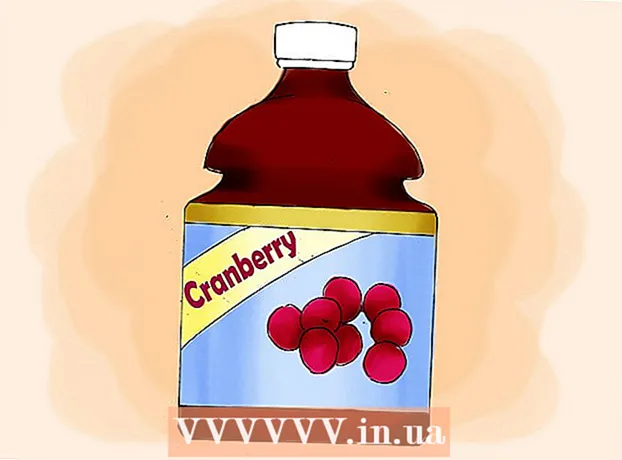Autor:
Peter Berry
Datum Stvaranja:
18 Srpanj 2021
Datum Ažuriranja:
1 Srpanj 2024

Sadržaj
Od korištenja zasebnih računa za iTunes, trenutno se sve Apple usluge vrte oko svakog Apple ID-a. Postupak izrade računa Apple ID sličan je prethodnim koracima za stvaranje iTunes računa, samo s različitim imenima. Pogledajte 1. korak u nastavku da biste saznali kako stvoriti račun Apple ID-a na računalu ili iOS uređaju.
Koraci
Metoda 1 od 3: Na računalu
Otvorite iTunes. Apple ID možete stvoriti izravno u aplikaciji iTunes. Budući da Apple više ne koristi zasebni iTunes račun, korisnici će morati stvoriti Apple ID i prijaviti se na sve svoje pojedinačne Apple uređaje.

Kliknite izbornik Trgovina. Na izborniku odaberite "Stvori Apple ID". Prije nastavka morate pročitati i prihvatiti Uvjete i odredbe.
Ispunite obrazac. Nakon što prihvatite izraz, bit ćete preusmjereni na obrazac za popunjavanje podataka o računu. Morat ćete navesti valjanu adresu e-pošte, lozinku, sigurnosno pitanje i datum rođenja.
- Ako ne želite primati vijesti od Applea, možete poništiti okvire na dnu obrasca.
- Napomena: adresa e-pošte koju navedete mora biti valjana, inače račun neće biti aktiviran.

Ispunite podatke o plaćanju. Morate unijeti važeće podatke o kreditnoj kartici ako želite izvršiti transakciju na iTunesu. Čak i ako ne želite povezati svoju kreditnu karticu s računom, mora biti osiguran dostupan način plaćanja. Nakon toga i dalje možemo izbrisati podatke o kreditnoj kartici ili primijeniti metodu spomenutu na kraju ovog članka.
Potvrdite svoj račun. Nakon što ispunite obrazac, Apple će poslati e-poruku s potvrdom na navedenu adresu. Ova e-pošta sadrži vezu "Potvrdi odmah" s učinkom aktivacije računa. Može potrajati nekoliko minuta dok e-pošta ne stigne.- Na stranici za provjeru koja se otvori nakon što kliknete vezu, unesite svoju adresu e-pošte i lozinku u obrazac upravo sada. Ova adresa e-pošte bit će novi Apple ID račun koji trebate koristiti svaki put kad se prijavite.
Metoda 2 od 3: Na iPhoneu, iPadu ili iPod Touchu
Otvorite aplikaciju Postavke. Ova se aplikacija obično nalazi na početnom zaslonu. Pomaknite se prema dolje i dodirnite opciju "iTunes & App Stores".
Obavezno se odjavite. Ako je uređaj prijavljen s postojećim Apple ID-om, morate se odjaviti da biste stvorili novi račun. Za nastavak dodirnite svoj Apple ID i odaberite "Odjava".
Kliknite "Stvori novi Apple ID". Započet će postupak stvaranja računa.
Odaberite svoju zemlju. Prije nego što započnete, morate odabrati zemlju u kojoj će se račun koristiti. Ako puno putujete, trebali biste odabrati gdje ćete živjeti. Pročitajte i prihvatite Uvjete i odredbe prije nego što nastavite.
Ispunite obrazac za stvaranje računa. Morate unijeti valjanu adresu e-pošte, lozinku, sigurnosno pitanje i datum rođenja.
Ispunite podatke o plaćanju. Morate unijeti važeće podatke o kreditnoj kartici ako želite izvršiti transakciju na iTunesu. Čak i ako ne želite povezati svoju kreditnu karticu s računom, mora biti osiguran dostupan način plaćanja. Nakon toga i dalje možemo izbrisati podatke o kreditnoj kartici ili primijeniti metodu spomenutu na kraju ovog članka.
Potvrdite svoj račun. Nakon što ispunite obrazac, Apple će poslati e-poruku s potvrdom na navedenu adresu. Ova e-pošta sadrži vezu "Potvrdi odmah" s učinkom aktivacije računa. Može potrajati nekoliko minuta dok e-pošta ne stigne.
- Na stranici za provjeru koja se otvori nakon što kliknete vezu, unesite svoju adresu e-pošte i lozinku u obrazac upravo sada. Ova adresa e-pošte bit će novi Apple ID račun koji trebate koristiti svaki put kad se prijavite.
Metoda 3 od 3: Stvorite Apple ID bez kreditne kartice
Otvorite App store na računalu ili iOS uređaju. Prvo moramo preuzeti i instalirati bilo koju besplatnu aplikaciju prije nego što možemo stvoriti račun bez upotrebe podataka o kreditnoj kartici.
Pronađite neku besplatnu aplikaciju. Možete besplatno odabrati bilo koju aplikaciju. Pokušajte pronaći potrebnu aplikaciju koju ćete prvo trebati preuzeti. Ako to ne učinite, jednostavno preuzmite bilo koju aplikaciju i izbrišite je kad završi.
Instalirajte aplikacije. Dodirnite gumb "Besplatno" na vrhu stranice trgovine aplikacije i od vas će se zatražiti da se prijavite na svoj Apple ID.
Kliknite ili kliknite "Stvori Apple ID". Kada se od vas zatraži da se prijavite za svoj račun, odaberite Stvori novi. Započet će postupak stvaranja računa.
Ispunite obrazac. Prvo morate prihvatiti Uvjete i odredbe, a zatim će se pojaviti obrazac za stvaranje računa. Pregledajte gornje metode kako biste saznali kako ispuniti ovaj obrazac.
Kao opciju plaćanja odaberite "Ništa". U odjeljku Način plaćanja imat ćete opciju "Ništa". Ovo je jedini način za stvaranje Apple ID-a bez davanja podataka o kreditnoj kartici ispočetka.
- Na iPhoneu ili iPod Touchu možda ćete se morati pomaknuti prema dolje da biste pronašli ovu metodu.
Dovršite postupak stvaranja računa. Nakon što ispunite obrazac, na adresu u obrascu poslat će se potvrda e-poštom. Za dovršetak postupka morat ćete slijediti vezu u e-poruci. oglas